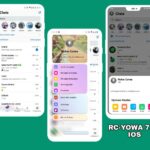KLIK DISINI UNTUK DOWNLOAD PANDUAN LENGKAP AI>>>
Di era digital saat ini, fotografi telah menjadi salah satu kegiatan yang populer di antara banyak orang. Dengan adanya teknologi yang semakin canggih, pengeditan foto juga menjadi hal yang umum dilakukan. Salah satu bentuk pengeditan yang populer adalah mengubah foto menjadi kartun. Dalam artikel ini, kami akan membahas cara membuat foto menjadi kartun menggunakan Photoshop.
Langkah 1: Buka Foto yang Akan Diedit
Pertama, buka foto yang ingin Anda ubah menjadi kartun di Photoshop. Pastikan foto tersebut memiliki kualitas yang baik sehingga hasil akhirnya akan terlihat lebih baik juga.
Langkah 2: Ubah Mode Warna Menjadi RGB
Setelah membuka foto, ubah mode warna menjadi RGB. Anda dapat melakukannya dengan mengklik menu “Image” di bagian atas layar, kemudian pilih “Mode” dan “RGB Color”.
Langkah 3: Buat Salinan Layer
Selanjutnya, buat salinan layer foto asli. Anda dapat melakukannya dengan mengklik kanan pada layer foto, lalu pilih “Duplicate Layer”.
Langkah 4: Ubah Layer Baru Menjadi Smart Object
Setelah membuat salinan layer, ubah layer baru tersebut menjadi smart object. Caranya adalah dengan mengklik kanan pada layer baru, lalu pilih “Convert to Smart Object”.
Langkah 5: Terapkan Filter “Poster Edges”
Berikutnya, terapkan filter “Poster Edges” pada layer smart object. Anda dapat melakukannya dengan memilih menu “Filter” di bagian atas layar, kemudian pilih “Artistic” dan “Poster Edges”. Sesuaikan pengaturan filter sesuai dengan preferensi Anda.
Langkah 6: Terapkan Filter “Cutout”
Setelah menerapkan filter “Poster Edges”, terapkan juga filter “Cutout” pada layer smart object. Anda dapat melakukannya dengan memilih menu “Filter” di bagian atas layar, kemudian pilih “Artistic” dan “Cutout”. Sesuaikan pengaturan filter sesuai dengan preferensi Anda.
Langkah 7: Buat Efek Warna dengan Menggunakan Adjustment Layer
Setelah semua filter diterapkan, tambahkan efek warna pada foto dengan menggunakan adjustment layer. Anda dapat melakukannya dengan mengklik ikon “New Adjustment Layer” di bagian bawah panel Layers. Pilih adjustment layer yang sesuai dengan preferensi Anda, seperti “Brightness/Contrast”, “Levels”, atau “Color Balance”.
Langkah 8: Simpan Hasil Akhir
Terakhir, simpan hasil akhir dengan mengklik menu “File” di bagian atas layar, lalu pilih “Save As”. Pilih format file yang sesuai, beri nama file, dan atur lokasi penyimpanan.
Dengan mengikuti langkah-langkah di atas, Anda dapat membuat foto menjadi kartun dengan menggunakan Photoshop. Jadikan foto Anda lebih menarik dan kreatif dengan mengubahnya menjadi kartun. Jangan ragu untuk bereksperimen dengan pengaturan dan filter yang berbeda untuk mendapatkan hasil yang sesuai dengan preferensi Anda. Selamat mencoba!
About the Author
This article is written by a professional photographer who has been using Photoshop for many years. They have a passion for photography and love to experiment with different editing techniques to enhance their photos. They believe that editing is an essential part of the creative process and can greatly improve the final result.
The information in this article is based on their personal experience and knowledge in using Photoshop to create cartoon-like effects. They hope that this tutorial will be helpful for those who are interested in learning how to transform their photos into cartoons.
Note: The images used in this article are for illustrative purposes only.
If you are looking for Cara Edit Foto Jadi Avatar AI yang Viral, Bisa Pilih 7 Aplikasi Ini you've visit to the right web. We have 5 Pics about Cara Edit Foto Jadi Avatar AI yang Viral, Bisa Pilih 7 Aplikasi Ini like Cara Membuat AI Avatar Instagram yang Sedang Viral Dengan Mudah, Tutorial Lengkap, Cara Membuat Gambar Otomatis dengan AI Website and also Cara Membuat Foto Menjadi Kartun Dengan Photoshop Tutorial Cara – Riset. Here you go:
KLIK DISINI UNTUK DOWNLOAD PANDUAN LENGKAP AI>>>
Cara Edit Foto Jadi Avatar AI Yang Viral, Bisa Pilih 7 Aplikasi Ini
fotokita.grid.id
KLIK DISINI UNTUK DOWNLOAD PANDUAN LENGKAP AI>>>
Cara Membuat AI Avatar Instagram Yang Sedang Viral Dengan Mudah
dafunda.com
KLIK DISINI UNTUK DOWNLOAD PANDUAN LENGKAP AI>>>
Tutorial Lengkap, Cara Membuat Gambar Otomatis Dengan AI Website
jobnas.com
KLIK DISINI UNTUK DOWNLOAD PANDUAN LENGKAP AI>>>
Cara Membuat Foto Menjadi Kartun Dengan Photoshop Tutorial Cara – Riset
www.riset.guru
KLIK DISINI UNTUK DOWNLOAD PANDUAN LENGKAP AI>>>
Cara Membuat Foto Menjadi Kartun Vector Di Photoshop Pembuatan | My XXX
www.myxxgirl.com
Cara edit foto jadi avatar ai yang viral, bisa pilih 7 aplikasi ini. Cara membuat foto menjadi kartun vector di photoshop pembuatan. Cara membuat ai avatar instagram yang sedang viral dengan mudah
- Terungkap Cara Efektif Iklan Di Tokopedia Terbaik - June 22, 2024
- Wow! Membuat Tanda Air Di Word Wajib Kamu Ketahui - June 22, 2024
- Penting! Cara Buat Gambar Pakai Ai Terpecaya - June 22, 2024